
Mere end et årti efter debut er Twitter stadig i live og voksende. Faktisk rapporterede Twitter sin første gang med overskud i februar 2018, og i samme rapport overskred indtægterne fremskrivninger med 46 millioner dollars.
Hvis du troede, at Twitter stod på sine sidste ben, tænk igen. Tingene ser op på det sociale netværk, og der har aldrig været en bedre tid til at begynde at bruge Twitter 7 Grunde til, at du skal bruge Twitter 7 Grunde til, at du skal bruge Twitter Twitter har nu været hos os i syv år og tæller. Dette var syv år til dagen siden Jack Dorsey sendte ud den første tweet i 2006, på et tidspunkt, hvor den mikrobloggende sociale ... Læs mere.
Men det gamle spørgsmål er fortsat: Hvad er den bedste måde at bruge Twitter på? En masse mennesker hader Twitter webapp, hvilket er fint for at tjekke individuelle tweets, men forfærdelige for at blive på toppen af travle feeds. Det er klumpet og gør ingenting, men holder dig tilbage.
Som Mac-bruger er det bedre at bruge en dedikeret Mac-klient, helst en, der integreres med operativsystemet med meddelelser og andre avancerede funktioner. Vi dækker de bedste muligheder for at bruge Twitter på din Mac.
Hvad skete der med Twitter til Mac?
Den 16. februar 2018 tweeted Twitter Support-kontoen:
For den fulde Twitter oplevelse på Mac, besøg Twitter på internettet. ? https://t.co/fuPJa3nVky
- Twitter Support (@TwitterSupport) 16. februar 2018
Det burde ikke have været overraskende at se, hvordan den officielle Twitter for Mac-app havde en uhyre vurdering på 1, 5 stjerner i Mac App Store. Appen blev trukket, downloads blev gjort utilgængelige, og den officielle støtte ophørte i marts.
Det er interessant, at Twitter citerede "en stor oplevelse, der er konsekvent på tværs af platforme" som deres hovedårsag til at fremme webversionen af Twitter, men understøtter og udvikler stadig Twitter til iOS-appen. Den app fik en opdatering den 27. februar - bare 11 dage efter at firmaet havde afbrudt Twitter til Mac.
Desværre er Mac-appen færdig, og det er klart, at Twitter ikke har til hensigt at tilbagekalde denne meddelelse, selv efter offentlig udbrud. Så hvad kan du nu gøre i stedet for?
Brug af Twitter i MacOS Notification Center
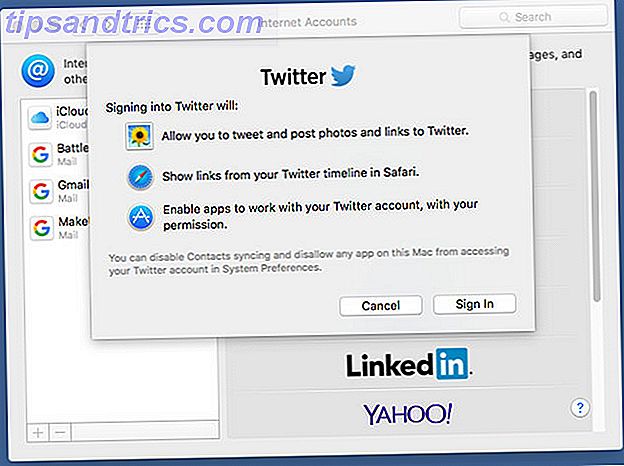
Før du tjekker tredjepartsapps nedenfor, anbefaler vi, at du prøver at prøve macOS indbyggede Twitter-integration i en uge eller så for at vurdere, om det er godt nok for dig.
Fra OS X Mountain Lion kan du knytte dine Twitter-konti til selve operativsystemet og læse indkommende tweets eller sende nye tweets lige fra Notification Center. Sådan konfigurerer du din Twitter-konto:
- Åbn Systemindstillinger> Internet-konti .
- I vinduet, der dukker op, skal du klikke på plusknappen nederst i venstre sidepanel og derefter klikke på Twitter i det rigtige område.
- Indtast dit brugernavn og adgangskode, klik derefter på Næste, og klik derefter på Log ind .
Når din konto er oprettet, skal du åbne meddelelsescenteret ( Cmd + F8 ) og klikke på Rediger nederst. Tilføj den sociale widget, og klik derefter på Udført nederst. Nu kan du uden problemer sende tweets lige fra meddelelsescentret.
Hvis du tilføjer flere Twitter-konti, kan du vælge hvilken konto, du vil tweet, fra at bruge rullemenuen i widgeten. Indkommende tweets vil også vise i afsnittet Meddelelser, så du kan holde styr på din Twitter-feed uden at skulle holde en app eller browser åben hele tiden.
Men hvis du har brug for mere strøm og fleksibilitet, kan en tredjeparts Twitter-klient være mere din stil. Her er de bedste Twitter-klienter til Mac.
1. Tweetbot
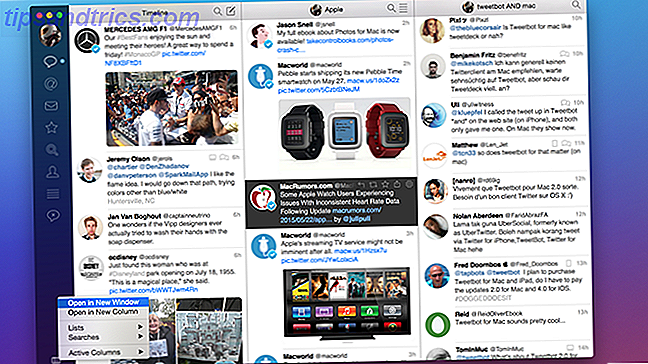
Tweetbot er, hvad den officielle Twitter app forsøgte at være. Ikke alene er den pakket fuld af smarte funktioner, og det opdateres ikke kun regelmæssigt for at holde styr på Twitters ændrings-API, men det har den reneste og mest moderne grænseflade af enhver Twitter-klient på MacOS.
For så vidt angår brugervenlighed er Tweetbot en strømbruger drøm. Den fungerer som en all-in-one app til alle seriøse Twitter-brugere, der tilbyder masser af tilpasning gennem funktioner som specielle kolonner og støjfiltre, integration med tredjeparts tjenester som Pocket og Readability samt animation øjenhag.
Det er Editor's Choice i Mac App Store, og kommer også i en elsket iOS-version - som vi anbefaler, fordi Tweetbot synkroniseres perfekt på tværs af enheder. Ingen gratis version er tilgængelig, men det er absolut værd at prisen.
Download: Tweetbot ($ 10)
2. Twitterrific
Twitterrific pionerer ideen om en Twitter-klient, og det er intet mindre end bemærkelsesværdigt, at det stadig lever og sparker i dag. Twitter debuterede i marts 2006 og Twitterrific blev lanceret mindre end et år senere i januar 2007. Hvordan er det for lang levetid?
Denne app er smuk, lydhør og føles stor. Forskellen er, at Twitterrific i modsætning til Tweetbot ikke forsøger at være en alt-i-en-løsning til strømbrugere. Det er meget tilpasses, men det er primært designet til at gøre det nemt for dig at holde trit med dit foder uden rod eller distraktioner.
Twitterrific integreres med MacOS Notification Center og er også tilgængelig som en iOS-app, der synkroniseres med Mac-versionen. Twitterrific's største salgsargument er, at det er let at bruge og oprette, så længe du kan miste det stramme pris.
Download: Twitterrific ($ 20)
3. Tweeten
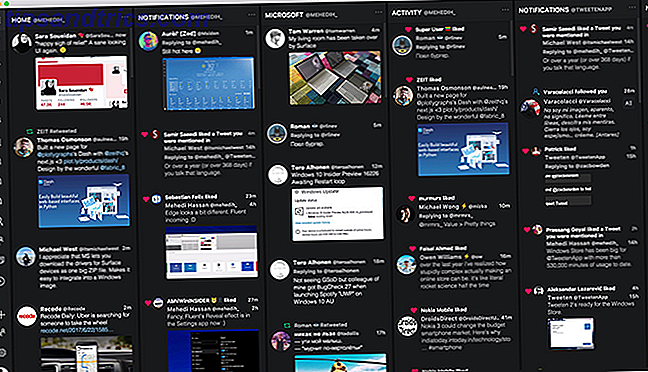
Tweeten er den bedste gratis kvidsklient til Mac, bar none. Det er faktisk baseret på TweetDeck, hvilket er, hvordan det kan hævde at gøre alt, hvad TweetDeck gør plus en masse andre opgaver, som TweetDeck ikke kan gøre.
Denne app er grønt af grøden til strømbrugere, der ikke ønsker at bruge en krone. Du kan opsætte og tilpasse flere kolonner, og endda tilpasse udseendet og følelsen af Tweeten selv ved hjælp af CSS-stilarter.
Andre nifty funktioner omfatter avancerede stødfiltre, flere kontohåndtering, tweet planlægning, aktivitetssporing, en emoji-vælger og muligheden for direkte at downloade videoer fra tidslinjer.
Tweeten integreres med Touch Bar på MacBooks for endnu mere bekvemmelighed. Og ikke kun tilbyder Tweeten flere funktioner end TweetDeck, dets eksisterende funktioner forbedres og optimeres til ydeevne. Hvad er der ikke at elske?
Download: Tweeten (Free)
4. Echofon
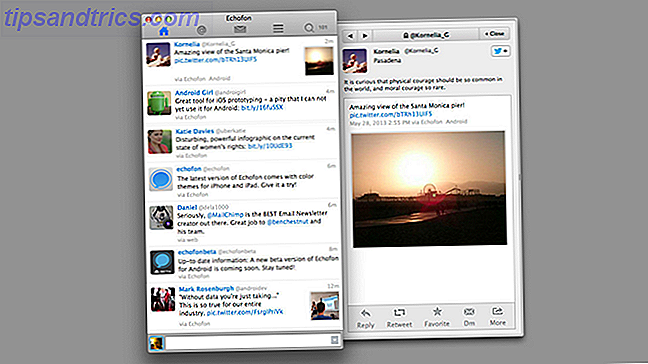
Echofon er et fantastisk valg, når du har brug for en stærk klient, men ønsker det så minimal som muligt. Der er ingen opblussen, ingen overdrevne grænsefladeindstillinger, og ingen rod for at distrahere dig eller overstyrre dig. Det er en destillation af dit Twitter-feed, der ikke ofrer noget.
Det er virkelig nemt at bruge. Appen er en enkelt kolonne med fem faner øverst: Hjem, Mentioner, Direkte beskeder, Lister og Søgning. Bare skift mellem dem for at se dem, du har brug for. Hvis du vil have mere info (som profiloplysninger om en bestemt bruger), vises et underpanel med alt hvad du behøver.
Echofon Lite er funktion komplet, men har en enkelt bannerannonce øverst, som du kan fjerne ved at betale $ 10. Ellers er du velkommen til at bruge det for evigt uden at betale en cent.
Download: Echofon Lite (Free)
Download: Echofon ($ 10)
5. TweetDeck
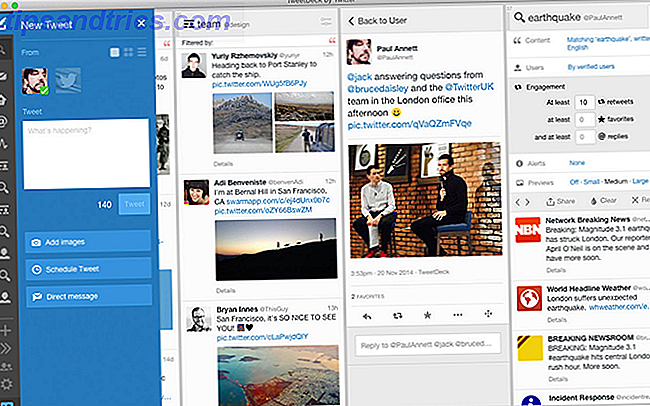
TweetDeck blev købt af Twitter tilbage i 2011, stort set gør det til den de facto "officielle" Twitter app nu, da den rigtige officielle Twitter-app blev afbrudt. App'en er ikke perfekt, men det er heller ikke dårlig.
Hvad er dejligt med TweetDeck, er dens strømbrugervenlige grænseflade. Det kan ikke være den reneste eller nemmeste grænseflade at navigere, men du kan finjustere det til din tilfredshed og organisere oplysninger i flere kolonner, hvilket gør noget tilgængeligt ved et overblik.
Desværre har Twitter startet neutering TweetDeck for at begrænse brugeradfærd, som f.eks. Ikke længere at kunne vælge flere konti, når de følger, smager, tweeter eller retweeting. Da Tweeten gør alt TweetDeck kan og mere uden sådanne grænser, er du sikkert bedre med Tweeten.
Download: TweetDeck (Gratis)
Tjek disse nyttige TweetDeck tips til at komme i gang på højre fod.
6. Janetter
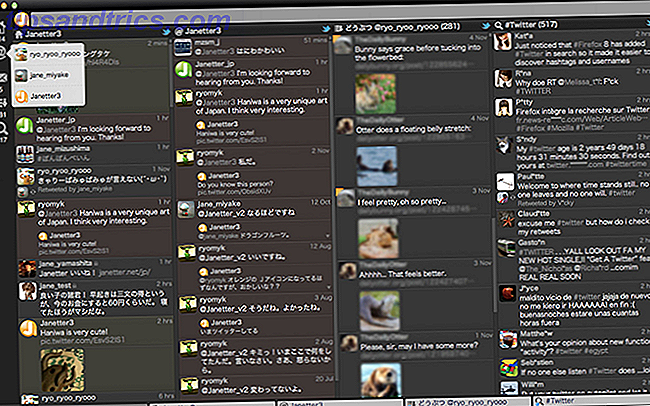
Janetter er lidt ru rundt om kanterne. Der er nogle interface quirks, der gør det klart, at denne app har brug for polsk, i det mindste så vidt udseendet går. Funktionsmæssigt er det godt nok, at du kommer forbi uden at gå glip af for meget.
Men grænsefladeproblemet er det, der holder mig fra at anbefale det for højt. Det er hurtigt, performant og tilpasses til en grad - det føles bare ikke godt at bruge. Trods de snesevis af temaer, der findes, føler ingen af dem eksternt professionelle.
Du behøver ikke betale noget for at bruge Janetter, men der er en Pro-version, der introducerer en vigtig forskel: den gratis version understøtter kun op til tre konti, mens den betalte version tillader op til syv konti.
Download: Janetter (Gratis)
Download: Janetter Pro ($ 5)
7. Night Owl
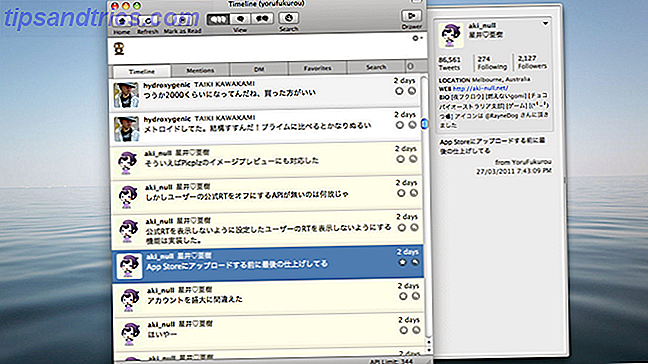
Night Owl ligner Echofon, fordi det er en simplistisk app med et minimalt og let at navigere design. De to er så bemærkelsesværdigt ens, at det er svært at anbefale den ene over den anden, bortset fra at Night Owl ikke er opdateret siden 2016.
Night Owl er lidt mere moderne i udseende, men også lidt mere rodet. Og som Echofon dukker en skuffe ud til siden, når du beder om mere information om en tweet eller en bruger. Det er nifty og pakket fuld af nyttige funktioner.
Det er helt gratis-ingen annoncer overhovedet - men lider af langsom udvikling, så nogle Twitter-funktioner kan blive brudt eller ikke understøttet (som citerede tweets).
Download: Night Owl (Free)
Hvordan bruger du Twitter?
Uanset hvordan du bruger Twitter eller hvilke apps, du bruger til at holde styr på dine feeds, skal du hente nogle af disse Twitter-tip, at selv fordommene ikke ved, og altid undgå disse Twitter-fejl, der kan få dig i problemer.
Glem ikke også om privatlivets fred og sikkerhed. Du vil ikke gøre noget, der kan true dig eller din familie på Twitter Twitter Sikkerhedscenter: Sådan beskytter du dig selv og din familie Mens Tweeting Twitter Sikkerhedscenter: Sådan beskytter du dig selv og din familie Mens Tweeting Twitter har lanceret et nyt initiativ til tage fat på spørgsmål om sikkerhedsspørgsmål, beskyttelse af privatlivets fred, børns sikkerhedsspørgsmål og så videre. Læs mere eller tilskynde hadiske brugere til at ødelægge dit liv 5 Livsforstærkende måder, du kan blive offer for Online 5 Livsforstærkende måder, du kan blive offer for online Internettet er ikke så anonymt, som du måske tror det er. Hvis nogen vil finde ud af, hvem du er, og hvor du bor, kan den mindste smule information føre til dig ... Læs mere. Hav det sjovt, men pas på derude!



